Приступ вашим фајловима употребом Nextcloud веб интерфејса
Вашим Nextcloud фајловима можете да приступите Nextcloud веб интерфејсом, да их креирате, прегледате, уређујете, бришете, делите, и поново делите фајлове. Ваш Nextcloud администратор може да искључи ове могућности, па ако било која од њих недостаје на вашем систему, обратите се администратору сервера.
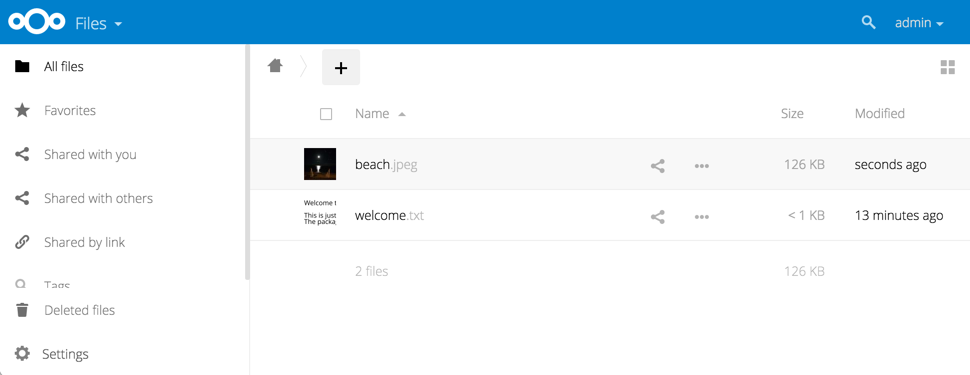
Означавање фајлова
Фајловима можете да доделите ознаке. Да бисте креирали ознаке, отворите фајл у погледу Детаљи. Затим откуцајте своје ознаке. Ако желите да унесете више од једне ознаке, притисните ентер након креирања сваке. Све ознаке су системске ознаке и деле их сви корисници вашег Nextcloud сервера.
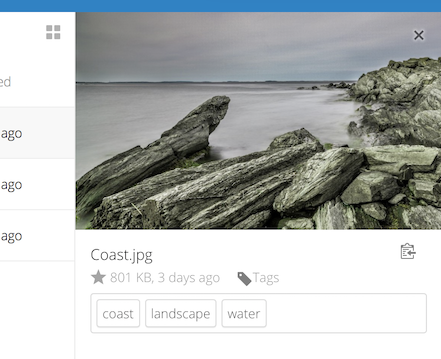
Затим употребите филетер Ознаке у левој бочној траци да филтрирате фајлове по ознакама:
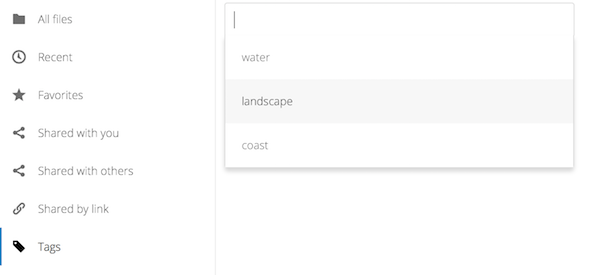
Видео плејер
У Nextcloud можете да пуштате видео снимке апликацијом Видео плејер тако што просто кликнете на фајл. Видео стриминг уграђеног Nextcloud видео плејера зависи од вашег веб прегледача и формата видео фајла. Ако је ваш Nextcloud администратор укључио видео стриминг, а он не ради у вашем веб прегледачу, можда је прегледач узрок проблема. Погледајте https://developer.mozilla.org/en-US/docs/Web/HTML/Supported_media_formats#Browser_compatibility да сазнате подржане формате мултимедије у веб прегледачима.
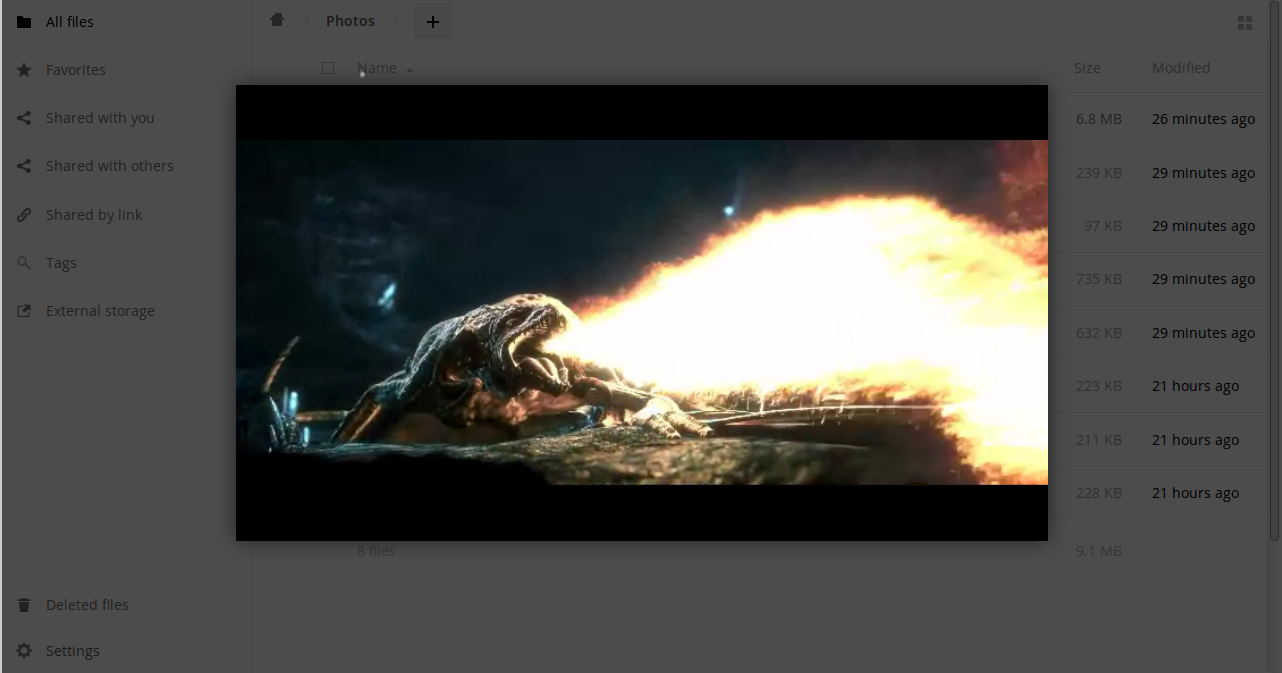
Контроле фајла
Nextcloud can display thumbnail previews for various file types, such as images, audio files, and text files. The specific types supported are up to the server administrator. Hover your cursor over a file or folder to expose the controls for the following operations:
- Омиљено
Кликните на звездицу лево од иконе фајла ако желите да га означите као омиљеног:

Такође можете брзо да пронађете све ваше омиљене фајлове користећи филтер Омиљени у левој бочној траци.
- Мени преливања
Мени преливања (три тачке) приказује детаље фајла и омогућава вам да фајлове преузмете, обришете или да им промените име:

Поглед Детаљи приказује Активности, Дељење и Верзије:
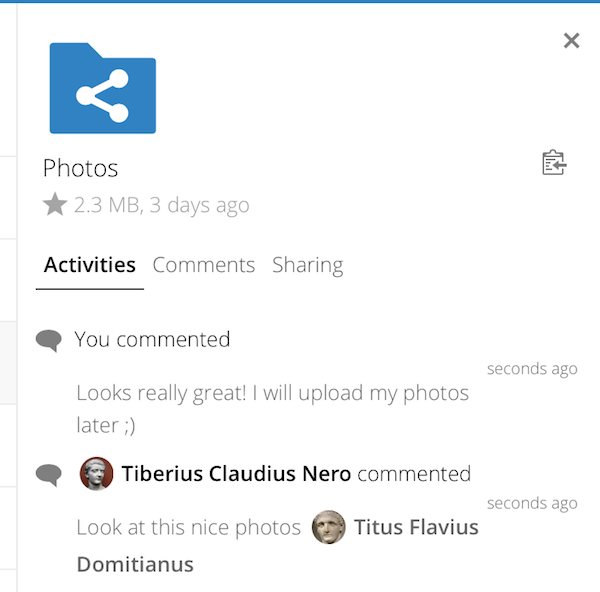
Икона зупчаник Подешавања у доњем левом углу вам омогућава да прикажете или сакријете скривене фајлове у свом Nextcloud веб интерфејсу. Они се називају и тачка-фајлови, јер је први знак у њиховом имену тачка, нпр. .mailfile. Тачка налаже оперативном систему да сакрије ове фајлове у вашим прегледачима фајлова, осим ако ви не одлучите да се прикажу. То су обично конфигурациони фајлови, тако да могућност њигховог скривања смањује претрпаност.
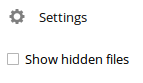
Преглед фајлова
У уграђеним Nextcloud прегледачима можете да прикажете некомпресоване текст фајлове, OpenDocument фајлове, видео снимке и фајлове слика тако што кликнете на име фајла. Може бити и других типова фајлова које можете да прикажете ако их је ваш Nextcloud администратор укључио. Ако Nextcloud не може да прикаже фајл, он започиње процес преузимања фајла на ваш компјутер.
Креирање или отпремање фајлова и директоријума
Директно у Nextcloud фолдеру можете да отпремите или креирате нове фајлове или фолдере кликом на дугме Ново у апликацији Фајлови:
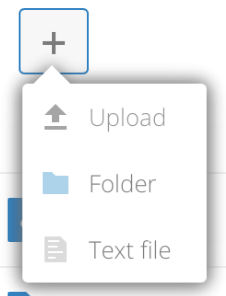
Дугме Ново нуди следеће опције:
- Стрелица навише
Отпремање фајлова са вашег компјутера на Nextcloud. Фајлове можете да отпремите и тако што их превучете и отпустите из менаџера фајлова.
- Текст фајл
Креирање новог текст фајла и додавање у ваш текући фолдер.
- Фолдер
Креирање новог фолдера у текућем фолдеру.
Избор фајлова или фолдера
Један или више фајлова или фолдера можете да изаберете тако што кликнете на њихова поља за штиклирање. Ако желите да изаберете све фајлове у текућем директоријуму, кликните на поље за штиклирање које се налазу на врху списка фајлова.
Када изаберете више фајлова, можете све да их обришете, или да их преузмете као ZIP фајл употребом Обриши или Преузми дугмади која се појављују на врху.
Белешка
Ако се дугме Преузми не види, онда је администратор искључио ту могућност.
Филтрирање погледа на фајлове
Лева бочна трака странице Фајлови садржи неколико филтера за брзо сортирање и управљање вашим фајловима.
- Сви фајлови
Подразумевани поглед: приказују се сви фајлови којима можете да приступите.
- Омиљено
Фајлови или фолдери обележени жутом звездом.
- Дељено са вама
Приказује фајлове које су са вама поделили остали корисници или група.
- Дељено са другима
Приказује све фајлове које сте поделили са осталим корисницима или групама.
- Дељено линком
Приказује све фајлове који су са вама подељени путем јавног линка.
- Спољно складиште (није обавезно)
Фајлови којима има те приступ на уређајима спољног складишта и сервисима као што су Amazon S3, SMB/CIFS, FTP…
Премештање фајлова
Фајлове и фолдере можете да преместите тако што их превучете и упустите у било који директоријум.

Коментари
Употребите поглед Детаљи да додате и прочитате коментаре на било који фајл или фолдер. Коментаре виде сви који имају приступ фајлу: